win10系統(tǒng)設(shè)置錄制游戲的音頻質(zhì)量的方法
在我們操作win10系統(tǒng)的時(shí)候經(jīng)常會(huì)需要用到一些錄制功能,除了可以通過(guò)第三方軟件進(jìn)行錄制之外,在系統(tǒng)中也有自帶的錄制功能可以使用到。就比如系統(tǒng)中的游戲功能模塊,可以在操作游戲的時(shí)候?qū)⒂螒蜻^(guò)程錄制成視頻進(jìn)行保存,錄制的過(guò)程中也可以進(jìn)行音頻內(nèi)容的錄制,不過(guò)一些用戶想要設(shè)置這個(gè)錄制的音頻質(zhì)量,只是不知道要如何操作設(shè)置,那么在接下來(lái)的教程中小編就跟大家分享一下win10系統(tǒng)中設(shè)置錄制游戲時(shí)的音頻質(zhì)量的操作方法吧,有需要的朋友不妨一起來(lái)看看這篇教程。
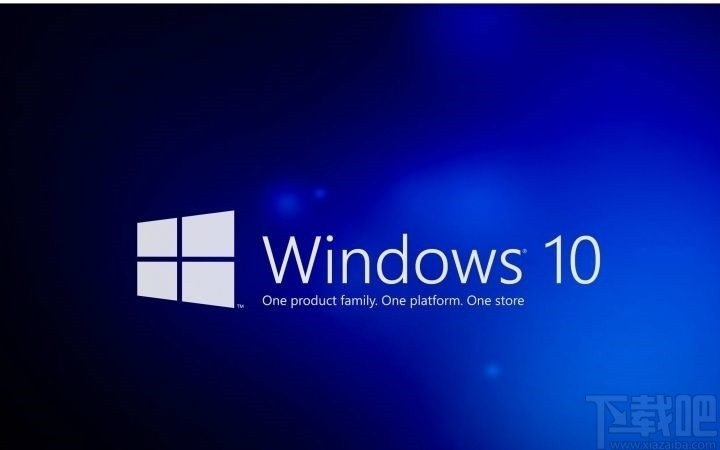
1.首先第一步我們打開(kāi)系統(tǒng)設(shè)置界面,在系統(tǒng)設(shè)置界面可以看到游戲這個(gè)模塊,其中就有錄制游戲的功能設(shè)置選項(xiàng)。
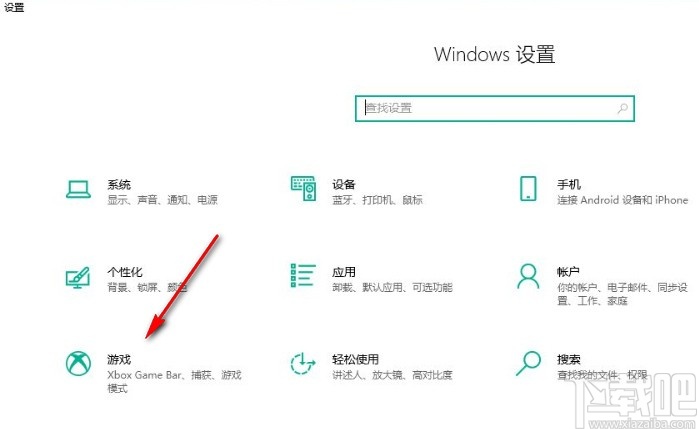
2.進(jìn)入到這個(gè)游戲的設(shè)置界面之后,在左邊可以看到有屏幕截圖功能選項(xiàng),點(diǎn)擊之后切換到屏幕截圖界面,如下圖中所示。
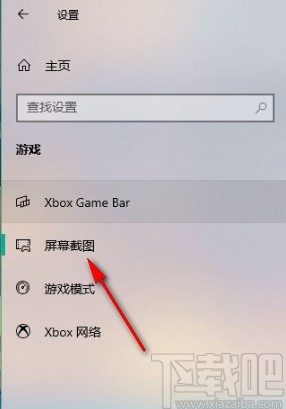
3.接下來(lái)下一步在屏幕截圖模塊就可以看到有錄制的音頻這個(gè)模塊了,將“在我錄制游戲時(shí)錄制音頻”這個(gè)功能的開(kāi)關(guān)打開(kāi),打開(kāi)之后可以點(diǎn)擊下方的音頻質(zhì)量選項(xiàng)。
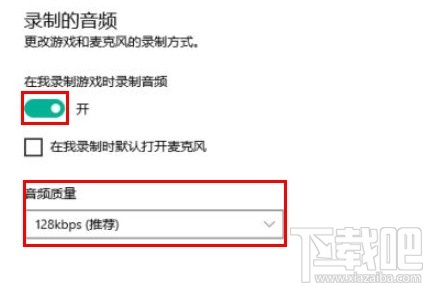
4.最后點(diǎn)擊這個(gè)音頻質(zhì)量選擇的下拉列表之后,就可以在出現(xiàn)的選項(xiàng)中選擇想要使用的音頻質(zhì)量了,如下圖中所示,大家可以作為參考。
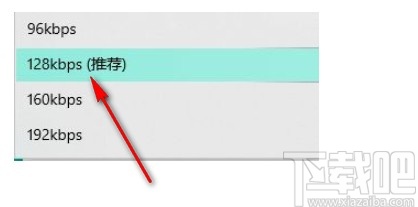
以上就是小編今天跟大家分享的使用win10系統(tǒng)的時(shí)候設(shè)置錄制游戲的音頻質(zhì)量的操作方法,感興趣的朋友不妨一起來(lái)看看這篇方法教程,希望這篇教程能幫到大家。
相關(guān)文章:
1. Win10系統(tǒng)不能新建文件夾該怎么解決?2. Win10搜不到共享打印機(jī)怎么辦?Win10系統(tǒng)添加共享打印機(jī)的方法3. Win10系統(tǒng)怎么保留軟件重裝?重裝系統(tǒng)如何把軟件保留下來(lái)?4. Win10系統(tǒng)msvcr120.dll丟失如何修復(fù)?5. Win10系統(tǒng)實(shí)用技巧大集合6. 華為筆記本如何重裝系統(tǒng)win10?華為筆記本重裝Win10系統(tǒng)步驟教程8. Win10系統(tǒng)電腦怎么查看電腦藍(lán)屏日志?9. Win10系統(tǒng)gpedit.msc在哪?Win10系統(tǒng)gpedit.msc組策略打不開(kāi)怎么辦?10. Win10系統(tǒng)彈出“我們只收集某些錯(cuò)誤信息”的提示怎么解決?
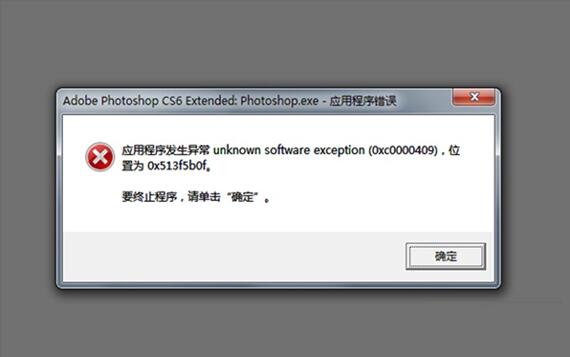
 網(wǎng)公網(wǎng)安備
網(wǎng)公網(wǎng)安備